1、电脑上新建一个文件夹,新建一个“TXT”文件,并命名
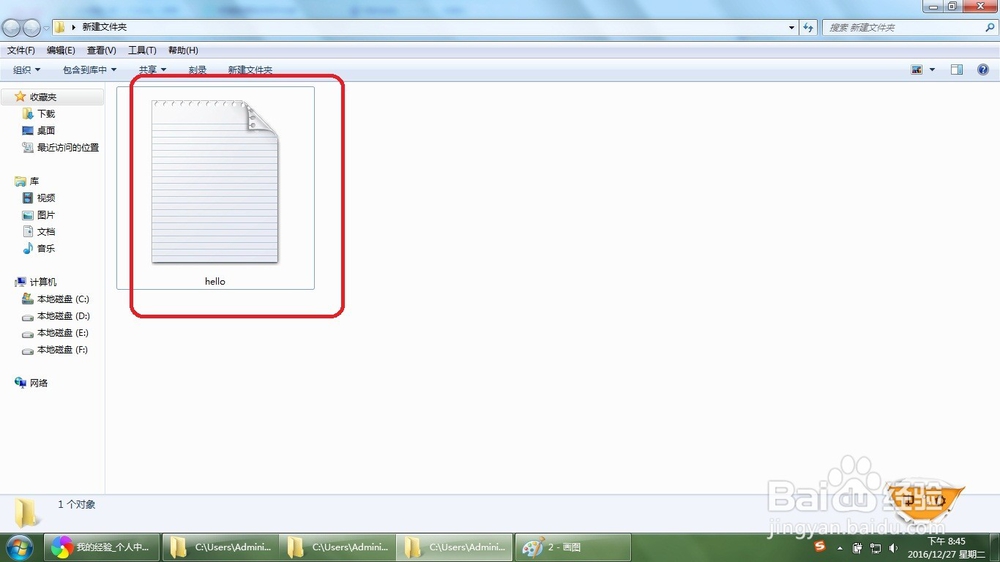
2、点击右键,把文件的后缀名设置为“.bat

3、另新建文件夹和文件,作为列出的示例

4、右键打开文件,第一行输入“rd /s/q C:\Users\Admini衡痕贤伎strator\Desktop\新建文件夹\mp3”作为命令行
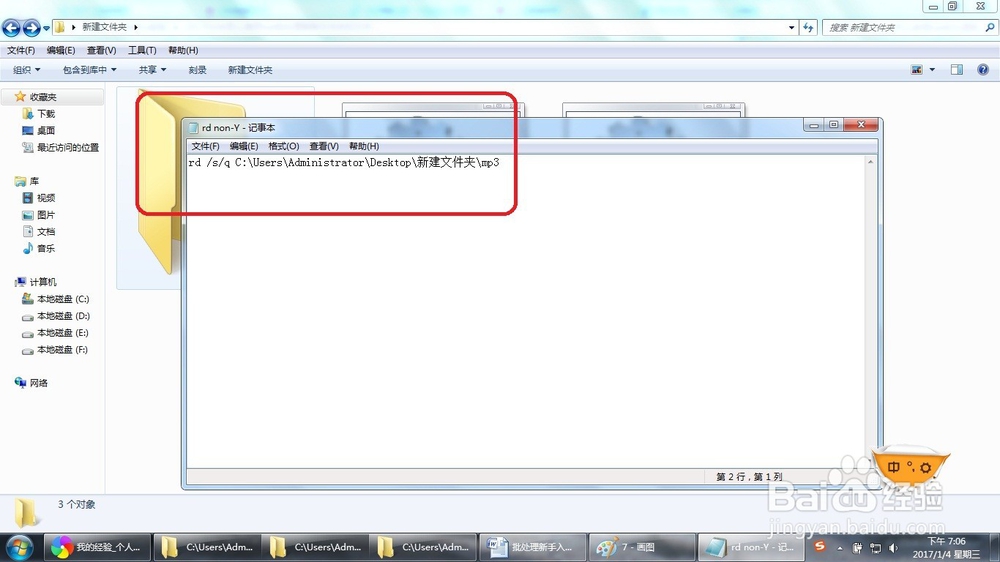
5、第二行输入“pause”作为暂停显示的命令

6、保存后双击运行bat文件

7、运行后即可看到目标文件夹和其中的文件被删除

时间:2024-10-12 03:21:54
1、电脑上新建一个文件夹,新建一个“TXT”文件,并命名
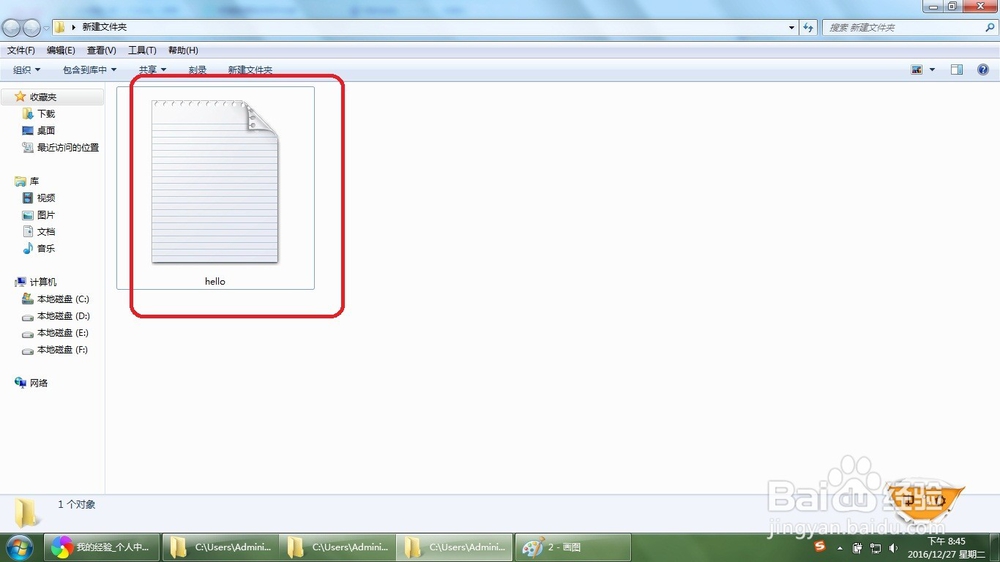
2、点击右键,把文件的后缀名设置为“.bat

3、另新建文件夹和文件,作为列出的示例

4、右键打开文件,第一行输入“rd /s/q C:\Users\Admini衡痕贤伎strator\Desktop\新建文件夹\mp3”作为命令行
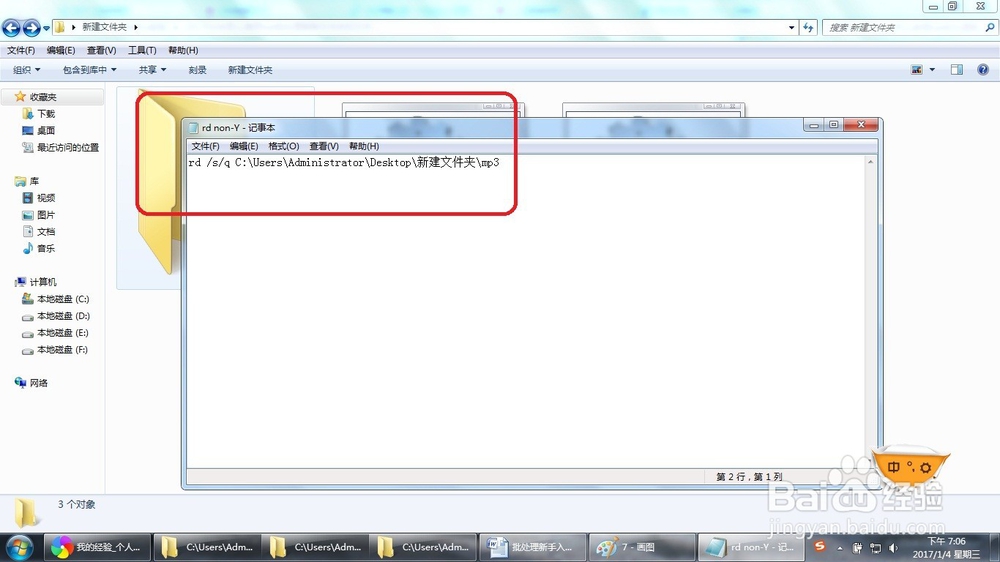
5、第二行输入“pause”作为暂停显示的命令

6、保存后双击运行bat文件

7、运行后即可看到目标文件夹和其中的文件被删除

